ワードプレスのブロックエディタを使っていて、ワードプレスのバージョンアップをしたら「このブロックでエラーが発生したためプレビューできません」と表示される時の解決方法です。使用しているワードプレスのテーマはルクセリタスです。
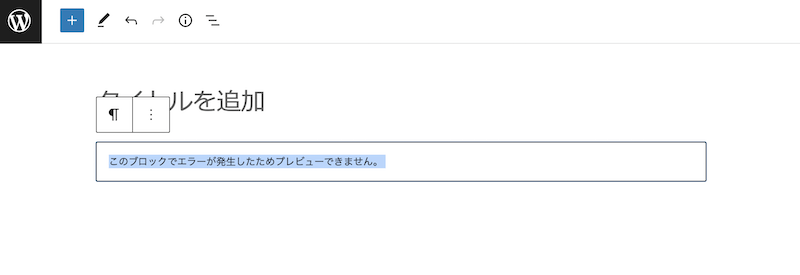
テーマ「ルクセリタス」本体の更新で解決
ワードプレスのバージョン6.0への更新に伴って、編集画面(ブロックエディタ)でエラーが起きるようになりました。それは、「このブロックでエラーが発生したためプレビューできません」と表示されることです。
ビジュアルエディタをコードエディターに変更すれば編集できて、もう一度ビジュアルエディタに戻せば良いのですが、毎回毎回こんなことをしていては、効率が悪くイライラがつのります。
少し調べてみたところ、この問題は「プラグインの更新」によって解消するケースがあるようだったので、一通り更新してみましたが解決できません。
また、今回エラーが表示されているサイトで使っているワードプレスのテーマが「ルクセリタス」だったので、テーマを絞って調べてみると、「ルクセリタス」固有の設定である、ルクセリタス固有機能の「Luxeritas Block ToolbarをOFFにする」にチェックを入れることで、一時的に対応できると言うような記事もありました。
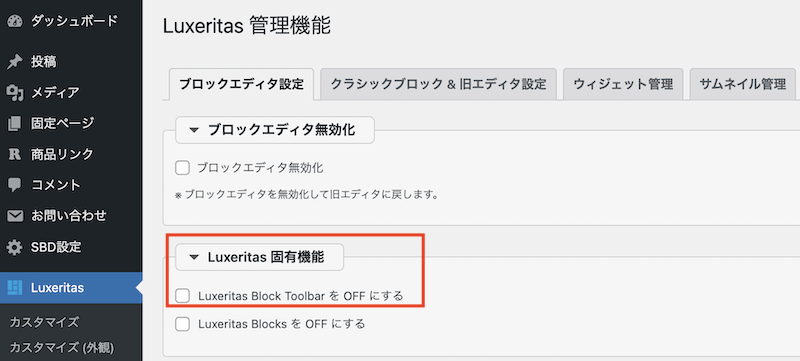
ただ、できれば一時しのぎではなくできれば根本的に対応しておきたいところです。
そこで、「ルクセリタス」本体のバージョンアップ版がリリースされいているか確認したところ、直近でバージョンアップをされていることがわかりました。
現在使用しているルクセリタスのバージョンは「3.31.5.1」です。
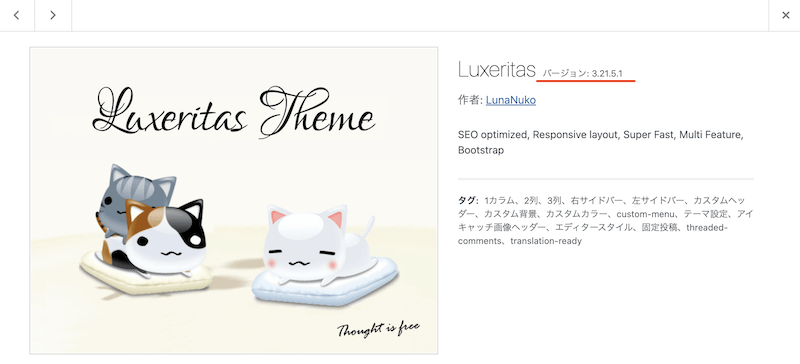
最新バージョンは「3.22.0.2」です。
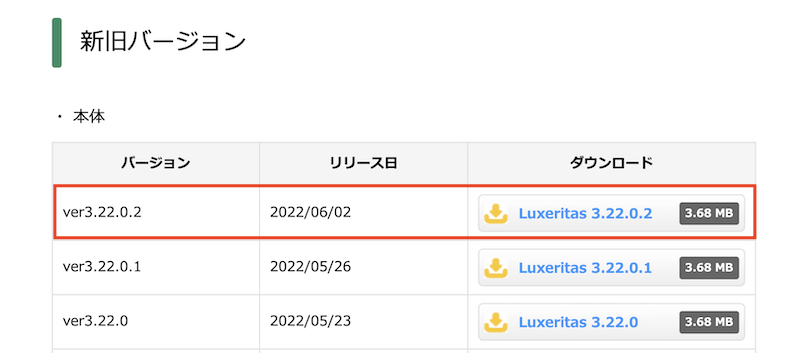
と言うことで、早速最新バージョンのテーマ(本体)をダウンロード → 更新してみたところ、エラーは発生することがなくなり、無事に解決することができました。
テーマ「ルクセリタス」本体の更新方法
それでは、テーマ「ルクセリタス」の更新方法です。
テーマの画面を開いて「新規追加」に進みます。
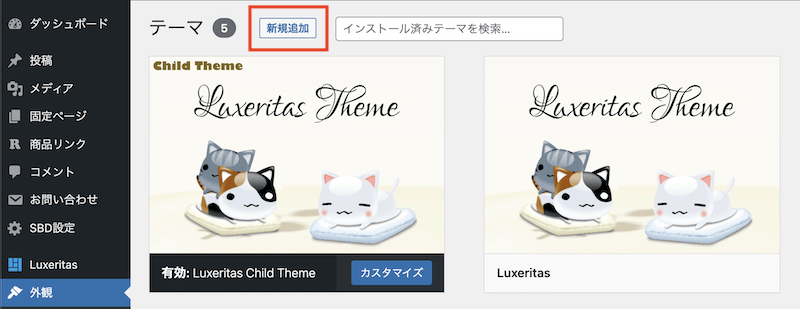
続けて、「テーマのアップロード」に進みます。
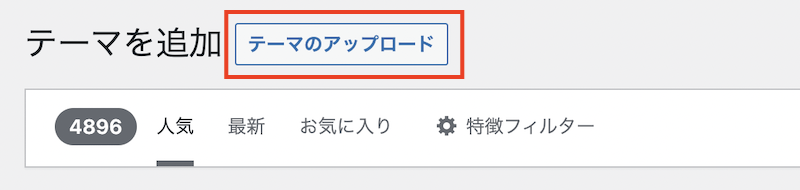
先ほどダウンロードしたテーマをZIPファイルのまま、下記画像の赤枠内にドラッグ&ドロップします。(ファイルを選択画面を開いて選択しても問題ありません)
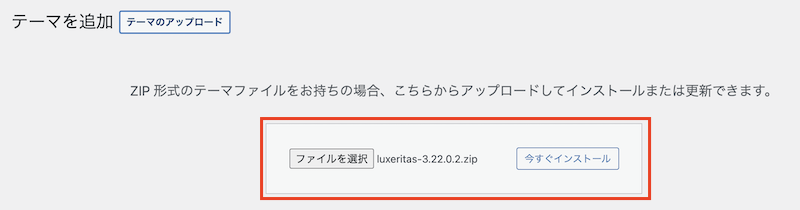
すでに古いバージョンのルクセリタスがインストールされているので、下記のような画面が表示されます。
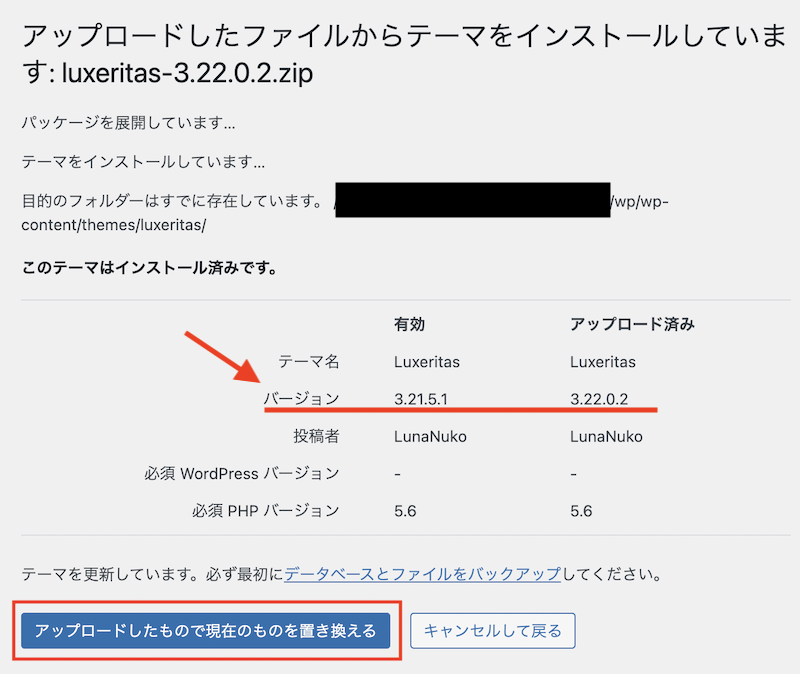
バージョンが新しくなっていることを確認したら、「アップロードしたのもで現在のものを置き換える」をクリックします。
これで、古いテーマが削除されて、新しいテーマへの更新が完了します。
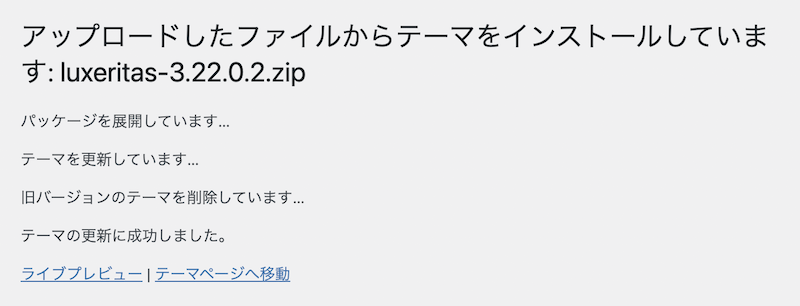
最後に、ブラウザのキャッシュクリアも実行してから、ブラウザを再起動します。
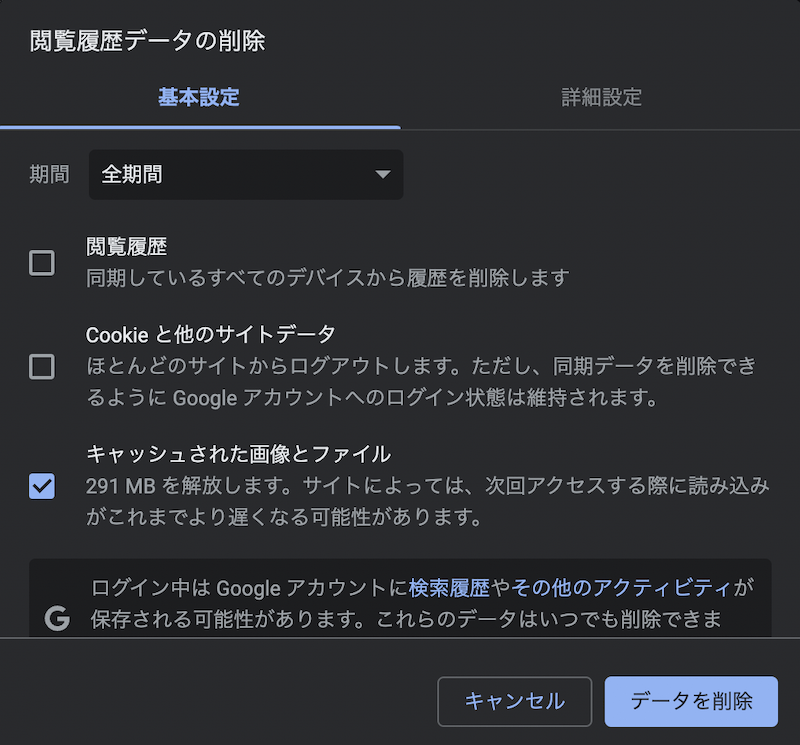
以上で、テーマの更新は完了です。
無料なのにも関わらず、こうしてちゃんと更新してくれているテーマ「ルクセリタス」の作者様には感謝しかありません。